Aplikacja Remote na telefonie komórkowym oferuje wygodny sposób sterowania telewizorem Sinotec, zmniejszając zależność od fizycznego pilota. Większość telewizorów Sinotec Smart TV jest obsługiwana przez Google TV i Android TV OS. Po połączeniu z siecią Wi-Fi możesz łatwo sterować telewizorem Sinotec za pomocą aplikacji Google TV. W sytuacjach, gdy sieć Wi-Fi nie jest dostępna, możesz użyć aplikacji IR Remote. W tym przewodniku opisano, jak sterować telewizorem Sinotec bez pilota.
Steruj telewizorem Sinotec Android lub Google TV za pomocą aplikacji Google TV
Na początek podłącz telewizor Sinotec Android/Google TV do niezawodnej sieci Wi-Fi i upewnij się, że Twój telewizor z systemem Android lub iPhone znajduje się w tej samej sieci.
1. Pobierz aplikację Google TV z odpowiedniego sklepu z aplikacjami na swoim urządzeniu z systemem Android lub iPhone.
2. Otwórz aplikację Google TV i zaakceptuj zasady aplikacji.
3. Po przejściu na ekran główny aplikacji wybierz ikonę Zdalny lub Połącz .
4. Stuknij Allow , aby przyznać niezbędne uprawnienia. Aplikacja wyszuka urządzenia podłączone do tej samej sieci WiFi.
6. Wprowadź kod wyświetlony w aplikacji i naciśnij przycisk Paruj , aby połączyć się z telewizorem Sinotec.
7. W ciągu kilku sekund na aplikacji Google TV pojawi się interfejs zdalny .
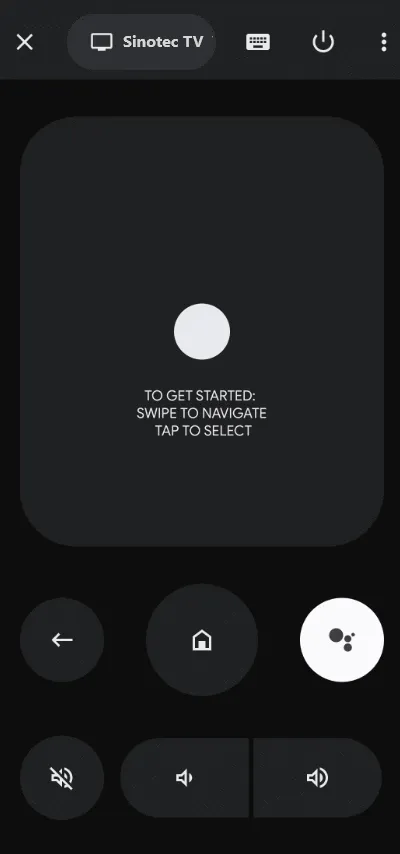
Zarządzaj funkcjami telewizora Sinotec Android lub Google TV za pomocą touchpada, regulacji głośności i różnych ikon sterowania.
Steruj telewizorem Sinotec za pomocą aplikacji IR Remote
Jeśli Twój telewizor Sinotec działa na systemie Whale OS lub jest starszym modelem, możesz wykorzystać aplikację IR Remote do sterowania funkcjami telewizora. Będziesz potrzebować smartfona z Androidem wyposażonego we wbudowany nadajnik IR Blaster . Jeśli tak, zainstaluj jedną z następujących aplikacji:
- Pilot do telewizora Sinotec
- Pilot do telewizora Sinotec
- Pilot na podczerwień – pilot do telewizora dla wszystkich
Upewnij się, że nadajnik podczerwieni smartfona jest skierowany w stronę telewizora Sinotec. Otwórz aplikację pilota i naciśnij przycisk zasilania , aby wyłączyć telewizor, potwierdzając pomyślne sparowanie. Włącz ponownie telewizor Sinotec i użyj różnych ikon sterowania, aby zarządzać jego funkcjami.
Dodaj komentarz